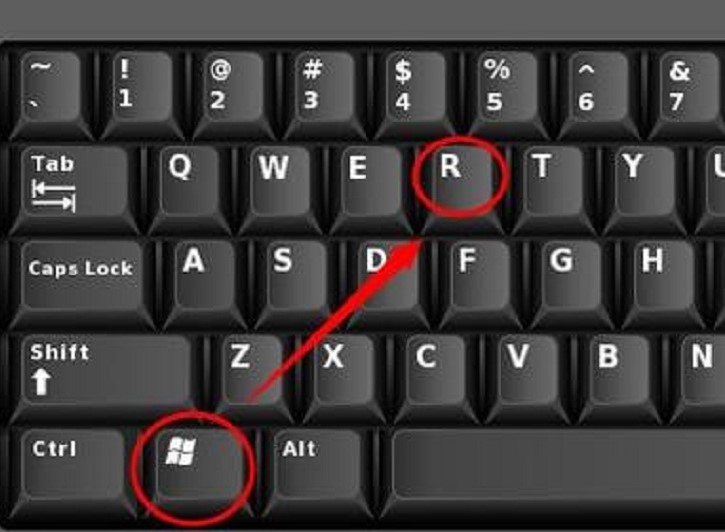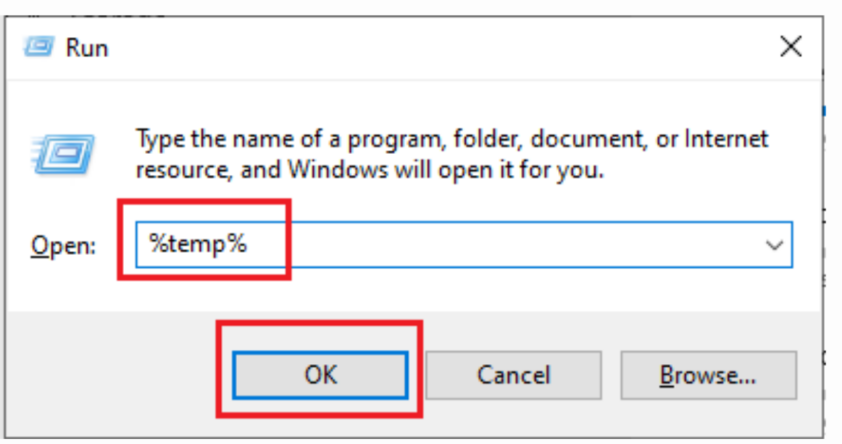Hướng dẫn vệ sinh laptop tại nhà
Hướng dẫn vệ sinh laptop tại nhà
Nội dung chính
Trong thời đại công nghệ phát triển, laptop đã trở thành công cụ không thể thiếu trong công việc và cuộc sống hàng ngày. Tuy nhiên, giống như các thiết bị điện tử khác, laptop cần được vệ sinh định kỳ để duy trì hiệu suất và kéo dài tuổi thọ. Trong bài viết này, HPC-vệ sinh công nghiệp Hải Phòng sẽ hướng dẫn từng bước để bạn tự vệ sinh laptop đúng cách tại nhà.
I. Khi nào cần vệ sinh laptop?
Dấu hiệu cho thấy laptop của bạn cần được vệ sinh:
- Máy chạy chậm, thường xuyên bị đơ hoặc lag.
- Laptop dễ nóng lên, thời lượng pin giảm nhanh chóng.
- Bàn phím bị kẹt, phím bấm không nhạy.
- Màn hình hiển thị mờ, sai màu hoặc thiếu sắc nét.
Tác dụng của việc vệ sinh định kỳ:
- Đảm bảo máy hoạt động ổn định, mượt mà.
- Hạn chế hư hỏng linh kiện bên trong.
- Tăng khả năng tản nhiệt, giảm tình trạng nóng máy.
- Kéo dài tuổi thọ thiết bị.

Mẹo vặt vệ sinh Laptop tại nhà
II. Chuẩn bị dụng cụ vệ sinh
Để vệ sinh chiếc laptop của bạn, bạn cần chuẩn bị:
- Bông, khăn mềm không gây xước.
- Cọ quét hoặc chổi nhỏ lông mềm.
- Dung dịch vệ sinh chuyên dụng dành cho laptop.
- Bộ dụng cụ tháo lắp laptop (nếu cần làm sạch sâu).

Dụng cụ cần thiết để vệ sinh
III. Các bước vệ sinh laptop chi tiết
- Vệ sinh vỏ ngoài:
- Sử dụng khăn mềm thấm nhẹ nước, lau sạch toàn bộ vỏ ngoài của laptop.
- Với các vết bẩn lâu ngày, dùng dung dịch tẩy rửa chuyên dụng.
- Tránh sử dụng quá nhiều nước để không làm ảnh hưởng đến các linh kiện bên trong.
- Làm sạch màn hình:
- Dùng khăn mềm, xịt một ít nước hoặc dung dịch vệ sinh lên khăn (không xịt trực tiếp lên màn hình).
- Lau nhẹ nhàng toàn bộ bề mặt màn hình.
- Không sử dụng lực quá mạnh để tránh làm hỏng màn hình.
- Vệ sinh các cổng kết nối:
- Dùng tăm bông hoặc cọ quét để làm sạch bên trong các cổng kết nối.
- Nếu có máy thổi bụi, bạn có thể sử dụng để làm sạch sâu hơn.
- Tránh dùng lực mạnh để không làm hỏng các chân kết nối.
- Làm sạch bàn phím:
- Sử dụng cọ nhỏ hoặc tăm bông để quét sạch bụi trong các khe bàn phím.
- Không dùng nước vì nước có thể xâm nhập qua các khe và gây hỏng hóc.
- Vệ sinh khe tản nhiệt và quạt thông gió:
IV. Dọn dẹp file rác trên phần mềm
Ngoài việc làm sạch phần cứng, bạn cũng nên dọn dẹp dữ liệu phần mềm để máy chạy mượt hơn:
- Nhấn tổ hợp phím “Windows + R”, nhập “%temp%”, nhấn Enter.


Dọn dẹp tệp tin rác - Xóa toàn bộ file trong thư mục hiện ra. Đây là các file tạm thời, không cần thiết.
- Sau khi xóa, khởi động lại máy để hoàn tất.
Vệ sinh và dọn dẹp laptop định kỳ không chỉ giúp máy hoạt động ổn định mà còn cải thiện hiệu suất công việc. Một chiếc laptop sạch sẽ, sáng bóng cũng mang lại cảm giác thoải mái và hài lòng hơn khi sử dụng. Hãy dành chút thời gian để chăm sóc thiết bị của bạn nhé!
Có thể bạn quan tâm:
-
Trách nhiệm và đạo đức nghề nghiệp: Điều làm nên sự tin cậy của nhân viên vệ sinh HPC
-
Đào tạo nhân viên vệ sinh và tầm quan trọng của kỹ năng mềm trong dịch vụ HPC
-
Phun diệt côn trùng Quảng Ninh: Giải pháp kiểm soát sinh vật gây hại hiệu quả cho doanh nghiệp – Dịch vụ HPC
-
Vệ sinh văn phòng: công việc nhỏ nhưng không hề đơn giản
-
Kỹ thuật cắt tỉa và chăm sóc cây chuỗi ngọc hàng rào xanh mướt quanh năm